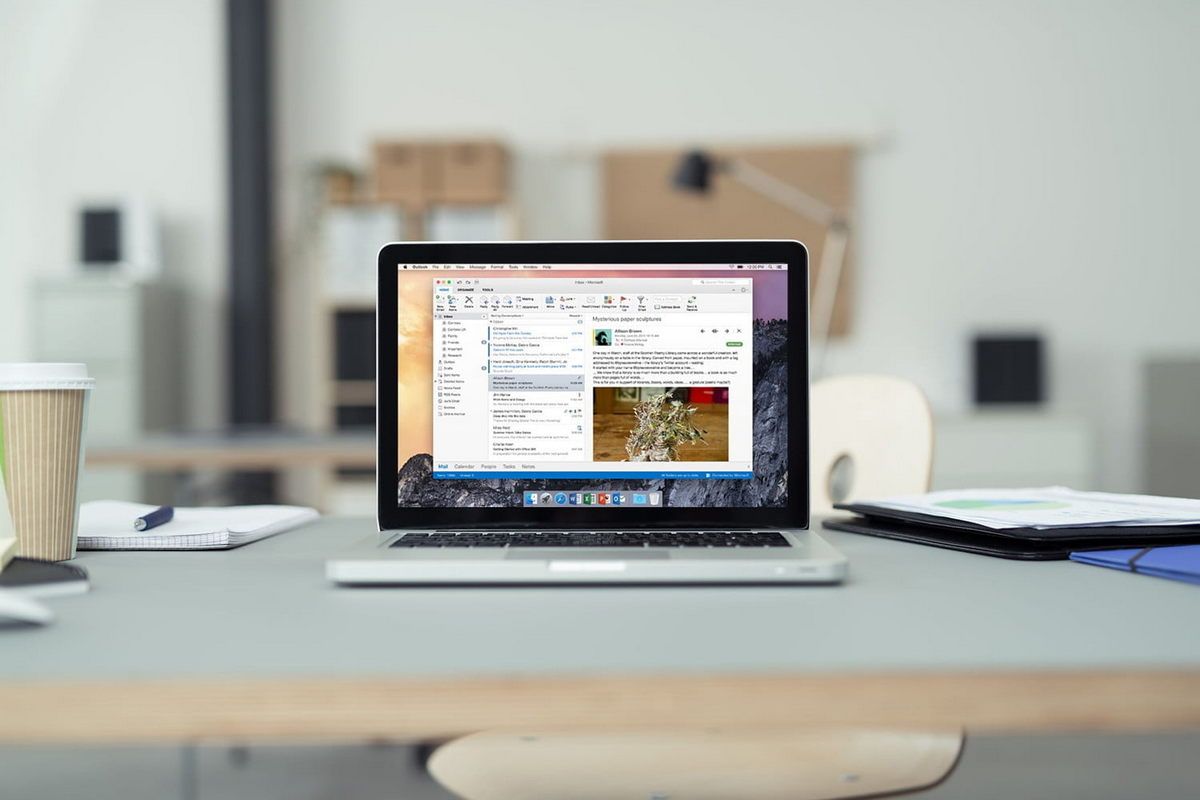El phishing y otras estafas por medio de los correos electrónicos se encuentran en aumento, es debido a esto que una de las maneras más sencillas de identificar este tipo de correo electrónico fraudulentos es encontrar el encabezado de mensajes en Outlook. Esto con el fin de obtener información detallada sobre el remitente. En este artículo te indicaremos cómo leer encabezados de mensajes en Outlook.
Si quieres aprender más, puedes hacer clic en este enlace, el cual te indicará cómo personalizar el correo electrónico no desea y los remitentes seguros en Outlook.
El mismo Outlook te proporciona una vista completa de los encabezados de los correos electrónicos. Al no ser esto suficiente, existe un complemento gratuito que extrae los encabezados para que tenga una mejor visualización para los usuarios. Trataremos de enseñarte esta acción también.
La visualización básica del encabezado de mensajes en Outlook

Para obtener una visualización básica del encabezado de mensajes en Outlook, en un correo electrónico debes abrir dicho correo y hacer clic en Archivo y luego en Propiedades. En esta ventana de propiedades que se abrió, el encabezado que se muestra en el cuadro de texto «Encabezados de Internet» se encuentra en la parte inferior.
El siguiente cuadro de texto no tiende a ser muy grande, por lo que te recomendamos que selecciones todo el texto y lo copies en el editor de texto que prefieras usar para que sea mucho más visible.
Aunque la información de los encabezados es un gran bloque de información que no es tan sencillo de leer, sobre todo si tiendes a ser de ese tipo de persona que no lee mucho los encabezados con frecuencia. A pesar de ello, si deseas obtener una vista más amplia puedes hacer uso de un complemento gratuito que se encuentra disponible.
Cómo usar el complemento para analizar los encabezados
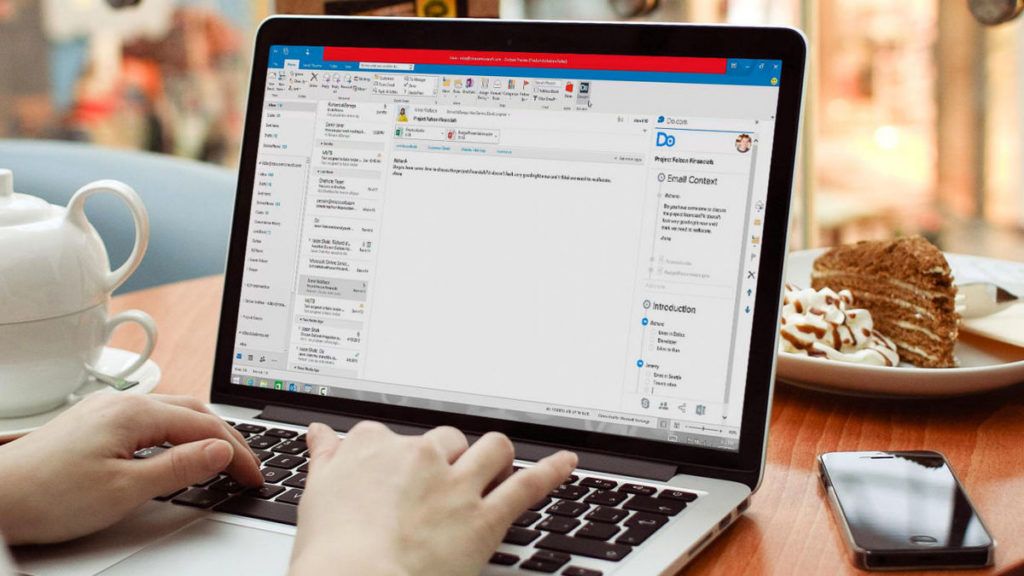
Si nunca has usado un complemento para Outlook, se trata de una instalación bastante simple en donde los complementos están validados por Microsoft. Lo que permite que sean seguros de utilizar con este sistema.
Si llegas a instalar dicho complemento en el escritorio, como indicaremos a continuación, dicho complemento se agregará de forma automática a la aplicación web de Outlook. Lo que también te permitirá usarlo cuando inicies sesión en Outlook dentro de cualquier navegador.
Para que inicies, debes abrir Outlook y hacer clic en Inicio, luego debes hacer clic en Obtener complementos. En el cuadro de búsqueda que se encuentra en la parte superior derecha, debes comenzar a escribir «encabezado de mensaje» y seleccionar el complemento «Analizador de encabezado de mensaje».
Ahora, debes hacer clic en el botón Agregar para que instales el complemento. Una vez que lo hayas hecho, este cambiará para decir «Agregado». Debes hacer clic en la «X» en la esquina superior derecha para que cierres la ventana.
Cuando ya tienes un correo electrónico seleccionado en Outlook, debes presionar el botón «Ver encabezados». Que ahora será visible en la barra de menú.
Debes hacer clic en dicho botón para ver los encabezados del correo electrónico que hayas seleccionado. Comúnmente este complemento tiene las siguientes pestañas:
Resumen: en donde se encuentra toda la información, allí es donde se abre la pestaña predeterminada cuando abres el complemento.
Recibido: allí encontrarás toda la información acerca de dónde se recibió el mensaje y cuándo.
El Antispam: es la información del análisis antispam de Exchange Online Protection de Microsoft, todo ello con respecto al correo electrónico.
Otro: Todos los demás elementos del encabezado se encontrarán desglosados en bloques individuales.
El complemento trae otras cosas más
En donde existen páginas web que son adecuadas y se relacionan con un elemento de seguro, el Analizador de encabezado de mensajes incluye un enlace a esa página.
Lo que incluye enlaces a la sección exacta con la especificación del correo electrónico, como Authentication-Results. Así como también la información de Microsoft sobre los elementos antispam que agregan a los correos electrónicos que pasan por Exchange.